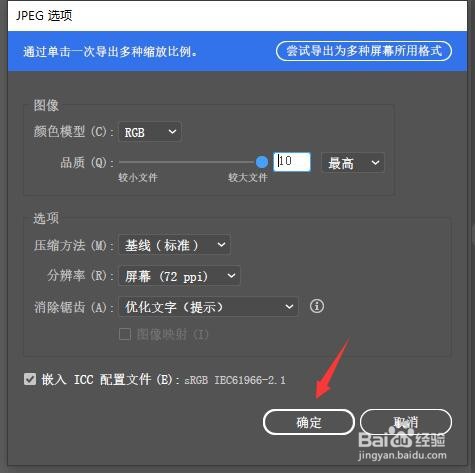Adobe Illustrator作为一款矢量图设计软件,为了能够更好地与其他软件相互补充应用,通常需要将ai导出为常见格式的图片文件。那么,AI怎样导出jpg格式图片?
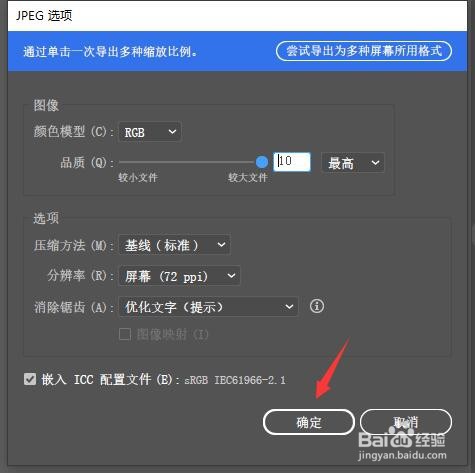
工具/原料
Adobe Illustrator CC 2018
AI怎样导出jpg格式图片?
1、我们在AI软件左上角点击文件选项。
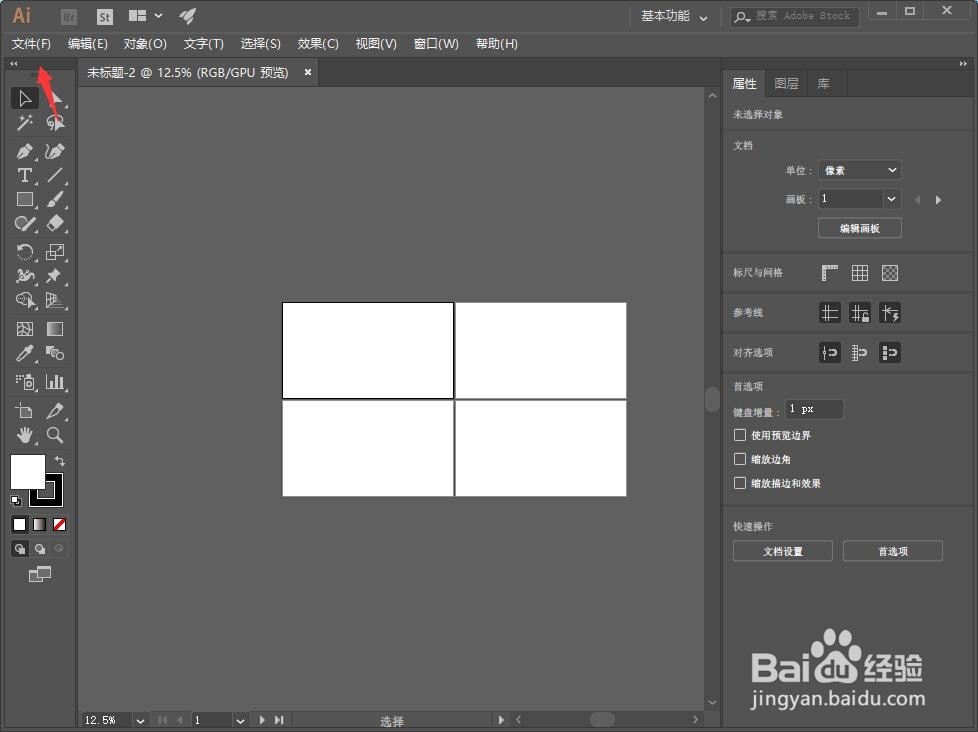
2、在弹出的下拉菜单中依次打开导出、导出为。
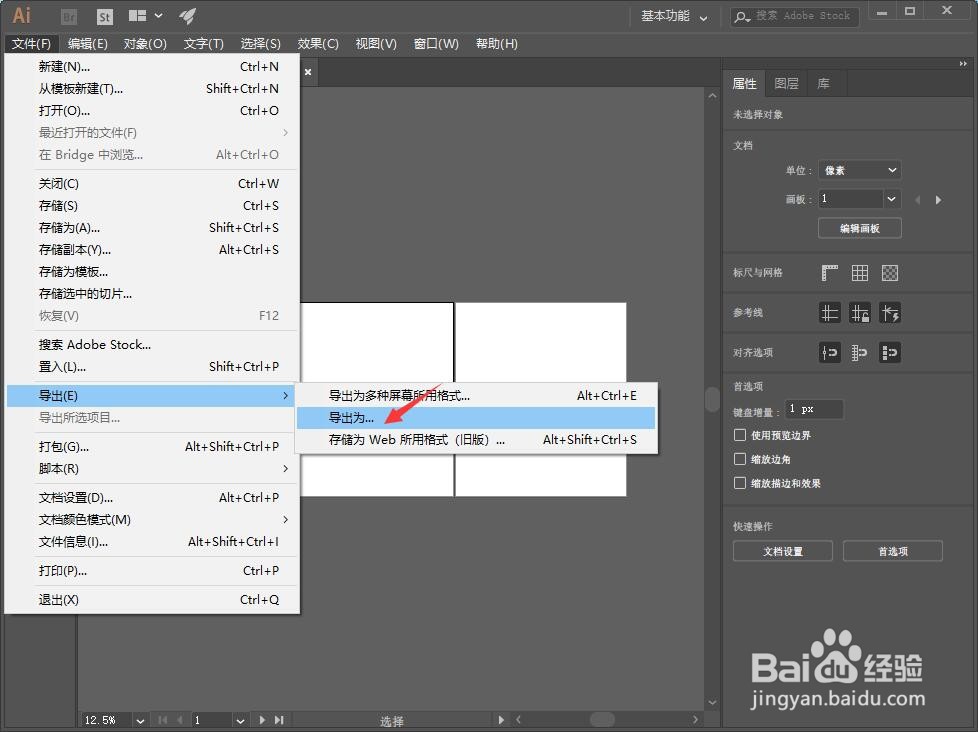
3、在导出设置窗口中,选择想要保存的位置,然后点击保存类型。
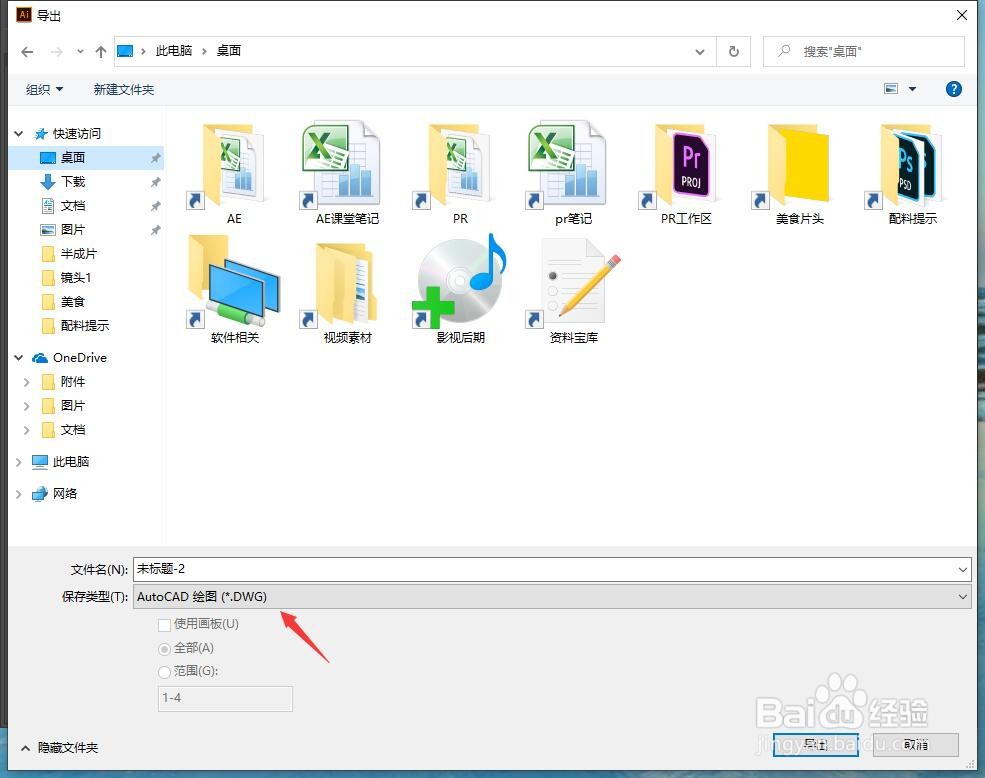
4、在弹出的菜单中选择JPG。

5、接着点击导出按钮。

6、建筑Jpeg选项窗口,我们可以调整图片保存的品质。

7、设置完成,点击确定即可导出JPG格式图片。